فہرست کا خانہ
کیا آپ کے پاس آئی فون ہے؟ فرض کریں کہ آپ کے گھر میں ایسے مہمان ہیں جو آئی فونز بھی استعمال کرتے ہیں – آپ یہ جاننا چاہیں گے کہ اپنے آئی فون سے ان کے پاس وائی فائی پاس ورڈ کیسے شیئر کریں۔
اس مضمون کا مقصد آپ کو یہ بتانا ہے کہ دو آئی فونز کے درمیان WiFi پاس ورڈ کا اشتراک کیسے کیا جائے۔ مزید کیا ہے، ہم آپ کو بتائیں گے کہ اسے بغیر کسی رکاوٹ کے کیسے کرنا ہے۔ مزید برآں، اگر آپ کو وائی فائی پاس ورڈ کا اشتراک کرنے میں کسی قسم کی دشواری کا سامنا کرنا پڑتا ہے، تو ہمارے پاس ٹربل شوٹنگ کی تجاویز ہیں جو آپ کو کامیابی کے ساتھ Wi-Fi پاس ورڈ کو بغیر کسی وقت کے شیئر کرنے پر مجبور کر دیں گی۔
لہذا، iPhones کے درمیان Wi-Fi پاس ورڈ کے اشتراک کے بارے میں سب کچھ جاننے کے لیے پڑھیں۔
آپ کو آئی فون سے آئی فون میں وائی فائی پاس ورڈ کا اشتراک کرنے کی ضرورت کیوں پڑ سکتی ہے
جب آپ کے گھر پر مہمان ہوں یا کوئی ایسا کاروبار چلا رہے ہو جو وائی فائی تک رسائی کی پیشکش کرنا چاہتا ہو، تو آپ ممکنہ طور پر چاہیں گے شیئرنگ وائی فائی پاس ورڈ کو چالو کرنے کے لیے۔ آپ شاید اسے لکھ کر تفصیلات اپنے خاندان، دوستوں یا گاہکوں کو دے سکتے ہیں۔
تاہم، کچھ بھی ظاہر کیے بغیر اپنی Wi-Fi تفصیلات کو ڈیجیٹل طور پر شیئر کرنا بہت بہتر ہے۔ سائبرسیکیوریٹی کے لحاظ سے یہ بہت زیادہ محفوظ اور بہت بہتر ہے۔ اس سے یہ یقینی بنانے میں مدد ملتی ہے کہ کوئی بھی آپ کے راؤٹر کو آسانی سے ہیک نہیں کر سکے گا، نیز یہ فیصلہ کرنے کی کلید آپ کے پاس ہے کہ آپ کا Wi-Fi کون استعمال کرے۔
وائی فائی پاس ورڈز کا اشتراک کرنے میں خطرات شامل ہیں۔ لیکن آپ اس مضمون میں بیان کردہ طریقوں کو استعمال کر کے، کم از کم کسی حد تک، ان خطرات کو کم کر سکتے ہیں۔
آپ کے وائی فائی پاس ورڈ کو شیئر کرنے کے چند خطرات یہ ہیں۔روایتی طریقہ:
- آپ کو آسانی سے ہیک کیا جا سکتا ہے۔
- آپ اپنی وائی فائی سیکیورٹی اور رازداری سے سمجھوتہ کر سکتے ہیں
- لوگ آپ کے وائی فائی کا غلط استعمال کر سکتے ہیں
- آپ کا نیٹ ورک غیر ارادی میلویئر اٹھا سکتا ہے جو آپ کے آلات کو متاثر کرے گا۔
ان خطرات سے بچنے کے لیے، آپ کو اپنے Wi-Fi پاس ورڈ کا اشتراک صرف ان لوگوں کے ساتھ کرنا چاہیے جن پر آپ اعتماد کرتے ہیں۔ مزید برآں، اگر آپ خاندان اور دوستوں کے لیے علیحدہ کنکشن دینے کے لیے مہمان نیٹ ورک کا استعمال کرتے ہیں تو اس سے مدد ملے گی۔ بلاشبہ، آئی فون کے شیئر وائی فائی فیچر کا استعمال کرتے ہوئے، یہ خود بخود اسی وقت جڑ جائے گا جب وہی لوگ جو ایک ہی ڈیوائس کی اسناد کے ساتھ کنیکٹ ہونے کی کوشش کریں گے۔
آئی فون کا نیا وائی فائی شیئر فیچر کیا ہے؟
آئی فون کا نیا شیئر وائی فائی فیچر جینیئس کا ایک اسٹروک ہے۔ خاص طور پر جب آپ کے خاندان اور دوست ختم ہو جائیں، آپ کو اپنا پیچیدہ حروف نمبری پاس ورڈ یاد رکھنا مشکل ہو سکتا ہے۔ لہذا، iOS 11 اور اس سے اوپر والے آئی فونز پر یہ فیچر آپ کو ایپل ڈیوائسز کے درمیان بغیر کسی رکاوٹ کے وائی فائی کی تفصیلات شیئر کرنے دیتا ہے۔
یہ یقینی بنانے کے لیے کچھ چیزیں ہیں کہ آپ کے پاس کامیابی کے ساتھ کام کرنے کے لیے کام ہے:
- ان لاک کرنے کے بعد دونوں آئی فونز کو ایک ساتھ رکھیں
- وائی فائی کو یقینی بنائیں اور دونوں فونز کے لیے بلوٹوتھ آن رہیں
- یقینی بنائیں کہ ایک فون پہلے سے ہی وائی فائی سے منسلک ہے
- آپ کے پاس ہر صارف کی ایپل آئی ڈی دونوں فونز پر محفوظ ہونی چاہیے
- اس بات کو یقینی بنائیں کہ سافٹ ویئر دونوں آئی فونز پر اپ ٹو ڈیٹ ہے
- یقینی بنائیں کہ آپ نے دونوں پر iCloud سے منسلک کیا ہےiPhones
اس فیچر کا سب سے بڑا فائدہ یہ ہے کہ اس کے لیے آپ کو اپنا Wi-Fi پاس ورڈ یاد رکھنے کی ضرورت نہیں ہے۔ دوسرا یہ کہ آپ کو پاس ورڈ کی تفصیلات درج کرنے کی ضرورت نہیں ہے، جس سے پورے عمل کو آسان بنا دیا جائے۔
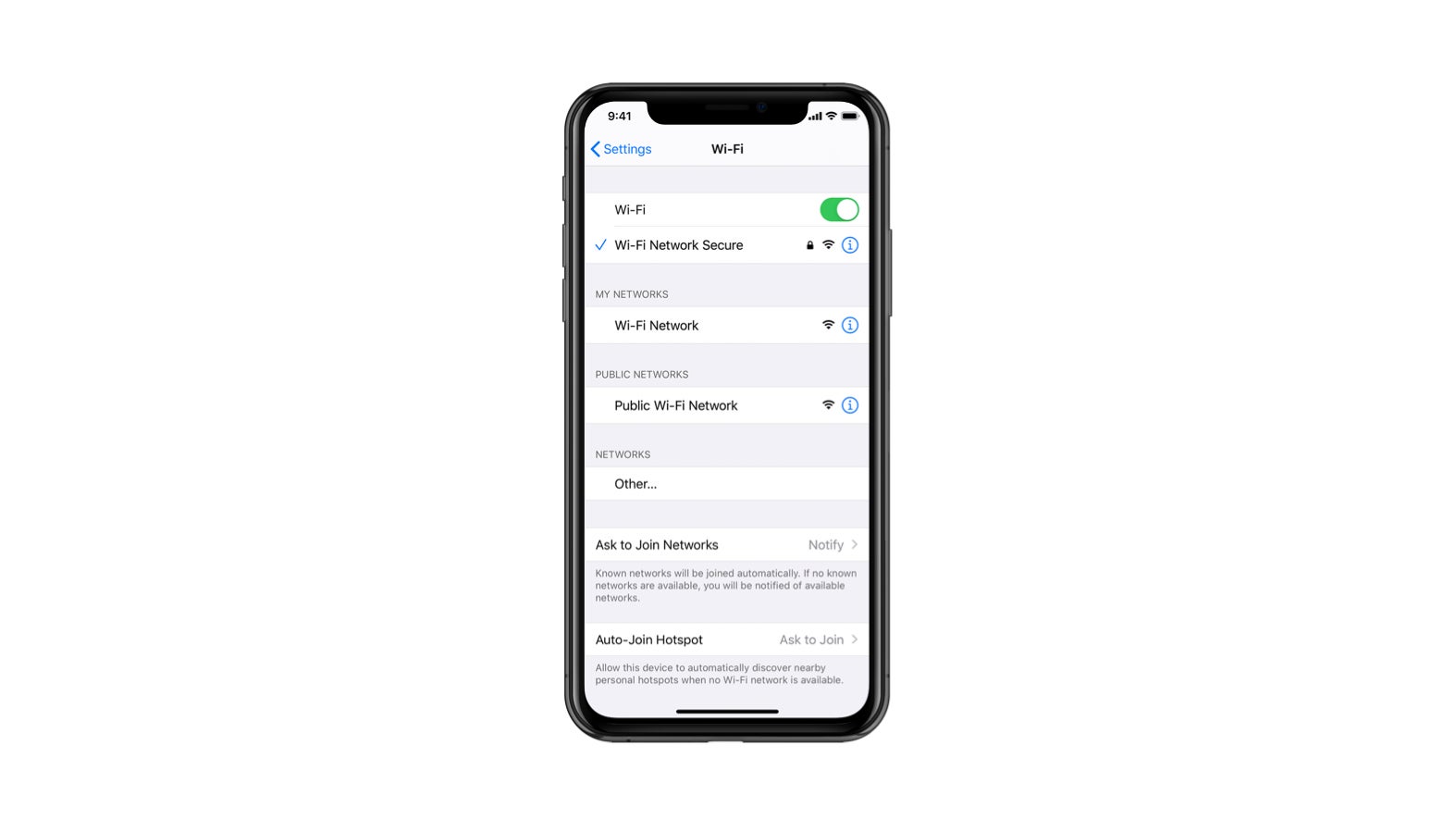
دو آئی فونز کے درمیان وائی فائی پاس ورڈ کا اشتراک کیسے کریں
اپنے Wi-Fi پاس ورڈ کو آئی فون سے آئی فون میں شیئر کرنے کا طریقہ سیکھنے کے لیے پڑھیں۔ ایک بار جب آپ اوپر بتائی گئی تیاری کر لیتے ہیں، تو آپ مرحلہ 1 سے شروع کر سکتے ہیں!
بھی دیکھو: 2023 میں خریدنے کے لیے بہترین وائی فائی ٹمپریچر سینسرمرحلہ 1
سب سے پہلے، یقینی بنائیں کہ دونوں آئی فونز iCloud سے منسلک ہیں، اور دونوں ایک دوسرے کی ایپل آئی ڈیز کو فون پر محفوظ کریں۔ اگلا، یقینی بنائیں کہ ایک آئی فون پہلے سے ہی وائی فائی اور بلوٹوتھ سے جڑا ہوا ہے، اور دونوں فون ایک دوسرے کے قریب رکھے ہوئے ہیں۔ اس فون پر جو ابھی تک وائی فائی سے منسلک نہیں ہے، سیٹنگز جنرل پر جائیں اور پھر وائی فائی کی سیٹنگز کھولیں۔
مرحلہ 2
Wi-Fi ترتیبات میں، وہ Wi-Fi نام منتخب کریں جس میں آپ شامل ہونا چاہتے ہیں۔ یہ نیٹ ورک کا انتخاب کریں کی فہرست میں ظاہر ہوگا۔
مرحلہ 3
ایک بار جب آپ منتخب کردہ نیٹ ورک کو تھپتھپاتے ہیں تو پاس ورڈ درج کرنے کی اسکرین پر جائیں۔ پاس ورڈ ٹیکسٹ باکس کے نیچے، آپ کو ایک تفصیل نظر آئے گی۔ اس تفصیل میں کہا گیا ہے کہ آپ Wi-Fi نیٹ ورک تک رسائی حاصل کر سکتے ہیں پہلے سے Wi-Fi سے منسلک آئی فون کو موجودہ ڈیوائس کے قریب لا کر۔
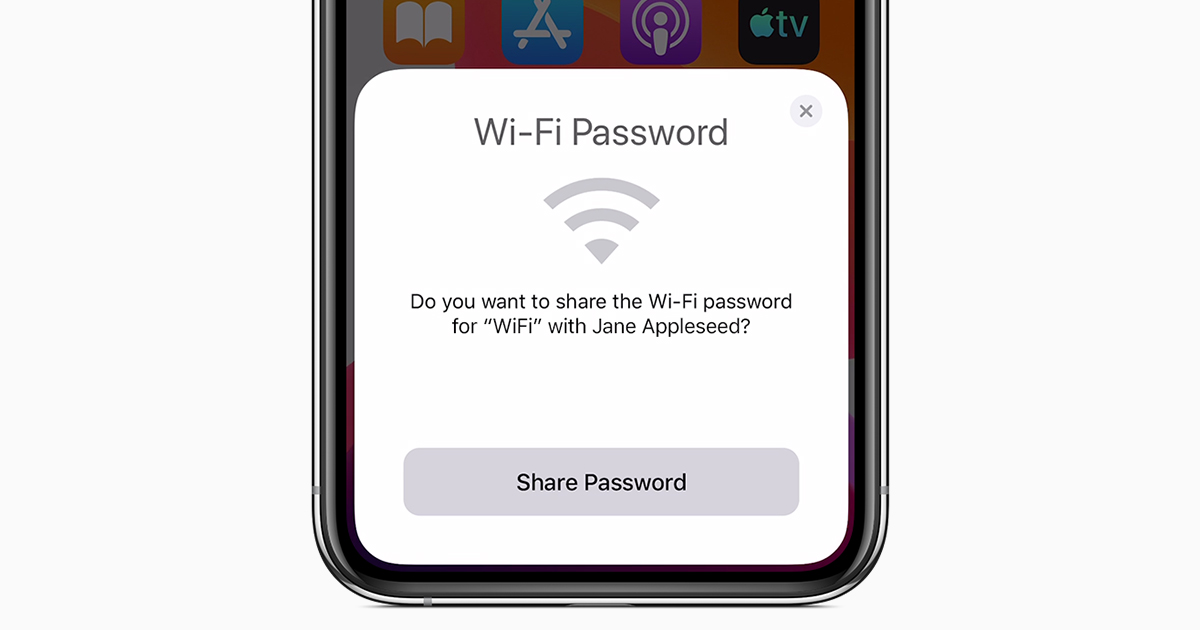
مرحلہ 4
منسلک آئی فون کو غیر مقفل کریں اور اسے غیر منسلک فون کے قریب لائیں۔ منسلک فون ہوم اسکرین پر ایک پیغام دکھائے گا۔ یہ پوچھے گا۔اگر آپ غیر منسلک ڈیوائس کے ساتھ اپنا Wi-Fi پاس ورڈ شیئر کرنا چاہتے ہیں۔
آپ کو بس "پاس ورڈ کا اشتراک کریں" پر ٹیپ کرنے کی ضرورت ہے۔ غیر منسلک ڈیوائس کو پاس ورڈ موصول ہو جائے گا اور وہ خود بخود آپ کے وائی فائی سے منسلک ہو جائے گا۔
مرحلہ 5
اگر آپ منسلک آئی فون پر اشارہ کرنے والے پیغام کے ساتھ پاپ اپ سے محروم ہوجاتے ہیں ، دباؤ نہ ڈالو! آپ کو اپنے ڈسپلے کو بند کرنے اور اسے بار بار آن کرنے کی ضرورت ہے۔
اگر یہ کام نہیں کرتا ہے تو کیا ہوگا؟
اگر آپ مندرجہ بالا مراحل کی پیروی کرتے ہیں اور آپ اب بھی اپنے آئی فونز کے درمیان وائی فائی کا اشتراک کرنے میں کامیاب نہیں ہوئے ہیں، تو گھبرائیں نہیں!
چیزوں کو کام کرنے کے لیے یہ ٹربل شوٹنگ ٹپس استعمال کریں:
- دوبارہ چیک کریں کہ آپ کا Wi-Fi روٹر کام کر رہا ہے۔ اس بات کو یقینی بنائیں کہ تمام لائٹس ٹمٹماتی ہیں سبز - اگر ان میں سے کوئی بھی سرخ چمکتی ہے، تو اسے بند کریں اور پھر آن کریں۔
- آئی فون کا سافٹ ویئر چیک کریں۔ اچھی طرح سے کام کرنے کے لیے دونوں فونز میں وائی فائی شیئرنگ کے لیے iOS کا ایک ہی ورژن ہونا چاہیے۔ آپ اسے عام ترتیبات میں اپنے آئی فون کے سافٹ ویئر اپ ڈیٹ پر دیکھ سکتے ہیں۔
- اگر آپ جس ڈیوائس کو جوڑنے کی کوشش کر رہے ہیں اس نے پہلے نیٹ ورک کا استعمال کیا ہے، تو "اس نیٹ ورک کو بھول جائیں" کا اختیار استعمال کریں اور اوپر دیئے گئے اقدامات کو دہرائیں۔
- اگر نیٹ ورک کے مسائل برقرار رہتے ہیں، تو اپنے نیٹ ورک کی ترتیبات کو دوبارہ ترتیب دیں۔ یہ ایک آخری حربہ ہونا چاہئے کیونکہ یہ آپ کا سب کچھ مٹا دے گا۔آپ کے فون میں وائی فائی کی تفصیلات، وی پی این اور اے پی این سیٹنگز، اور سیلولر سیٹنگز۔
اکثر پوچھے گئے سوالات
آئی فون پر وائی فائی شیئرنگ سے متعلق کچھ اکثر پوچھے جانے والے سوالات یہ ہیں۔
کیا آئی فون اور آئی پیڈ کے درمیان وائی فائی پاس ورڈز کا اشتراک ممکن ہے؟
اس کا جواب ہاں میں ہے۔ آپ آئی فون اور آئی پیڈ کے درمیان وائی فائی شیئرنگ کر سکتے ہیں کیونکہ دونوں ایپل ڈیوائسز ہیں۔ آپ آئی فون اور آئی پیڈ کے درمیان وائی فائی کی تفصیلات کا اشتراک کرنے کے لیے اوپر بیان کردہ اقدامات استعمال کرتے ہیں۔
کیا آئی فون سے اینڈرائیڈ کے درمیان وائی پاس ورڈ کا اشتراک ممکن ہے؟
مختصر جواب ہاں میں ہے۔ تاہم، آئی فون اور اینڈرائیڈ ڈیوائس کے درمیان وائی فائی پاس ورڈ شیئر کرنے کے اقدامات مختلف ہیں کیونکہ اینڈرائیڈ ڈیوائسز مختلف سافٹ ویئر استعمال کرتی ہیں۔ سب سے پہلے، آپ کو اپنے Wi-Fi راؤٹر کے لیے QR کوڈ بنانے کے لیے QR کوڈ جنریٹر استعمال کرنے کی ضرورت ہوگی۔
کیو آر کوڈ بنانے کے بعد، کوڈ کو اپنے آئی فون پر کھولیں، اور اینڈرائیڈ صارف اسے اسکین کر سکتا ہے۔ پھر، اسے اسکین کرنے کے لیے Android کیمرہ یا QR کوڈ اسکینر ایپ استعمال کریں۔ کامیاب ہونے کے بعد، آپ کو یہ بتانے کے لیے ایک پیغام ملے گا کہ آپ کامیابی کے ساتھ Wi-Fi نیٹ ورک سے جڑ گئے ہیں۔
بھی دیکھو: 5Ghz وائی فائی سے کیسے جڑیں۔کیا آپ MacBooks اور iPhones کے درمیان Wi-Fi شیئرنگ کر سکتے ہیں؟
ہاں۔ دونوں ایپل ڈیوائسز ہیں، اور یہ ہموار فائل ٹرانسفر اور ڈیٹا شیئرنگ کی اجازت دیتا ہے۔ سب سے پہلے، آپ کو یہ یقینی بنانا ہوگا کہ آپ کا MacBook Wi-Fi سے منسلک ہے اور آئی فون کو قریب لانا ہوگا۔ وہی Wi-Fi نیٹ ورک منتخب کریں جیسا کہ MacBook آن ہے۔آپ کا آئی فون۔ آپ کو اپنے MacBook پر ایک پیغام ملے گا جس میں آپ کو اپنے آئی فون کے ساتھ اپنے Wi-Fi پاس ورڈ کا اشتراک کرنے کا اشارہ ملے گا۔ شیئر بٹن کو تھپتھپائیں۔
اس کے کام کرنے کے لیے آپ کو یہ یقینی بنانا ہوگا کہ آپ کے MacBook میں macOS ہائی سیرا یا اس سے زیادہ ہے۔
کیا Wi-Fi شیئرنگ محفوظ ہے؟
آپ کو Wi-Fi کا اشتراک صرف اس صورت میں کرنا چاہئے جب آپ کو اس شخص پر بھروسہ ہو۔ غیر ضروری طور پر وائی فائی کی تفصیلات کا اشتراک کرنے سے گریز کرنا بہتر ہے کیونکہ اس سے آپ کو سیکیورٹی اور رازداری کے خطرات لاحق ہوجائیں گے۔
خلاصہ
آئی فونز کے درمیان وائی فائی کا اشتراک آسان ہے۔ آپ کو اس وائی فائی شیئر فیچر کے ذریعے پیچیدہ پاس ورڈز کو یاد رکھنے اور ٹائپ کرنے کی پریشانی کا سامنا نہیں کرنا پڑے گا۔
تاہم، جب آپ اپنے Wi-Fi کی تفصیلات کا اشتراک کرنے کا انتخاب کرتے ہیں تو محتاط رہیں، کیونکہ نیٹ ورک کی معلومات کا اشتراک کرنے میں ہمیشہ خطرات شامل ہوتے ہیں۔ آپ iOS 11 اور اس سے اوپر والے کسی بھی iPhone کے لیے اس مضمون میں بیان کردہ اقدامات استعمال کر سکتے ہیں۔


